Cómo "Mejora la vida útil de la batería" de Android y cómo ajustarlo

Android 6.0 Marshmallow agregó una nueva función llamada "Doze" que tiene como objetivo mejorar drásticamente la duración de la batería. Los teléfonos y tabletas Android "dormirán" cuando los dejes solos, conservando la vida útil de la batería para más adelante. Doze está diseñado para salirse de tu camino y simplemente funciona, pero puedes modificarlo y hacerlo aún mejor.
¿Qué es Doze?
RELACIONADO: Extendiendo la duración de la batería de tu dispositivo Android
Android normalmente permite que las aplicaciones se ejecuten en segundo plano, verificando si hay nuevos datos, recibe notificaciones y generalmente hace lo que quiere. Esto está bien si está usando su teléfono, pero su teléfono no necesita estar despertando constantemente si lo dejó sobre una mesa y se fue por unas horas.
Doze se activa cuando no está. no está usando su dispositivo Cuando no ha tocado su teléfono por un tiempo, pasará a un modo de suspensión más profundo. (En términos técnicos, Doze evita que wakelocks activen su dispositivo, manteniéndolo en un estado de reposo de menor potencia). En este estado, solo las notificaciones de alta prioridad, como las llamadas telefónicas y los mensajes de chat, activarán el teléfono. Las aplicaciones no podrán sincronizarse constantemente en segundo plano. En cambio, Android ofrece "ventanas de mantenimiento inactivas" de vez en cuando, donde las aplicaciones pueden hacer todo su trabajo en un gran lote. A medida que pasa el tiempo sin que use su teléfono, esas ventanas se alejan cada vez más.
Esto es especialmente útil para una tableta que también puede dejar en su mesa de centro. En lugar de despertarse todo el tiempo, la tableta se quedará dormida la mayor parte del tiempo, lo que prolongará mucho más la duración de la batería.

Aquí está la pequeña pega: Doze solo funciona cuando el teléfono está completamente inmóvil. Si deja su teléfono en el bolsillo por unas horas, probablemente no se adormecerá en absoluto. Utiliza datos del acelerómetro de su teléfono para ver si se está moviendo, lo que significa que realmente tiene que estar sentado sobre una mesa, completamente inmóvil, para que Doze lo active.
Doze no bloqueará las notificaciones de "alta prioridad"
Las notificaciones de "alta prioridad" seguirán apareciendo, incluso cuando su teléfono esté dormitando. Las notificaciones de su proveedor de telefonía móvil, como los mensajes SMS y las llamadas entrantes, irán directamente a través de Doze para que no pierda ningún mensaje. El teléfono también se activará para las alarmas, por lo que no tendrá que preocuparse por perderlas.
Otras aplicaciones, por ejemplo, aplicaciones de mensajería como Google Hangouts, Facebook Messenger, WhatsApp y aplicaciones similares, pueden marcar sus notificaciones como "Alta prioridad". Recibirá notificaciones de alta prioridad, por lo que recibirá mensajes sin tener que esperarlos. La mayoría de las notificaciones no están marcadas como de alta prioridad, y no pasarán por Doze, por lo que las notificaciones de Candy Crush no activarán tu teléfono ni descargarán la batería.
¿Qué impide que un desarrollador de aplicaciones abuse de este sistema? Las notificaciones de alta prioridad deben entregarse a través de Google Cloud Messaging, lo que significa que Google tiene control sobre ellas. Si descubren que el desarrollador de una aplicación está abusando de estas notificaciones, Google puede cortarlas.
También se permite que algunas categorías limitadas de aplicaciones se incluyan en la lista blanca para que no se vean afectadas por Doze si eso impide su funcionalidad. Por ejemplo, esto incluye aplicaciones de automatización como Tasker. La documentación de Google contiene más detalles.
Sin embargo, la aplicación promedio no se ve realmente afectada por Doze. Incluso si desea sincronizar en segundo plano, podrá sincronizar y hacer ese trabajo durante esas estrechas ventanas de mantenimiento. Simplemente se sincronizará con menos frecuencia, lo cual está bien si no estás realmente usando el dispositivo.
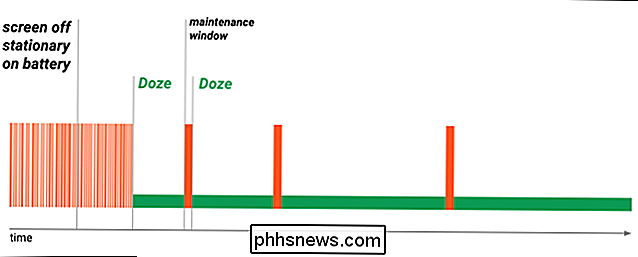
Cómo evitar que una aplicación entre en actividad
Una aplicación que está programada correctamente no debería tener problemas cuando está dormitando. Sin embargo, si desea recibir notificaciones de una determinada aplicación en el momento en que aparece, como Gmail, puede otorgarle permiso para ejecutarla mientras duerme. Tenga en cuenta que esto provocará un mayor consumo de batería.
Para encontrar la configuración de Doze, abra la aplicación de Configuración en su dispositivo Android, toque "Batería", toque el botón de menú y toque "Optimización de batería".
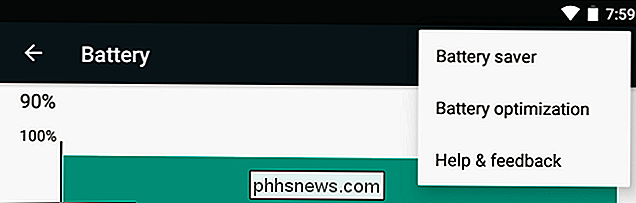
Verá una lista de aplicaciones que no están optimizadas. Definitivamente verás los servicios de Google Play aquí. También puede ver algunas aplicaciones del sistema proporcionadas por el fabricante que necesitan la capacidad de ejecutarse en segundo plano.
Toque el menú "No optimizado" y seleccione "Todas las aplicaciones" para ver una lista de todas las aplicaciones instaladas en su dispositivo.
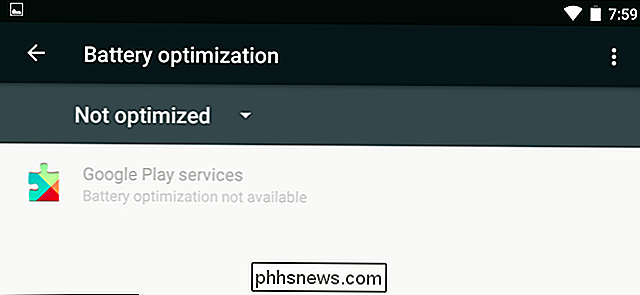
De manera predeterminada, todas las aplicaciones estarán optimizadas, y verá la frase "Optimizar el uso de la batería" debajo de ella en la lista. Para evitar que una aplicación adormezca, tóquela en la lista y seleccione "No optimizar". Android permitirá que la aplicación se ejecute en segundo plano, incluso mientras su dispositivo esté dormitando. Solo debe hacer esto si una aplicación no funciona correctamente o si realmente necesita notificaciones actualizadas para la aplicación en cuestión. La mayoría de las aplicaciones dormitarán correctamente y ni siquiera se dará cuenta de la diferencia.
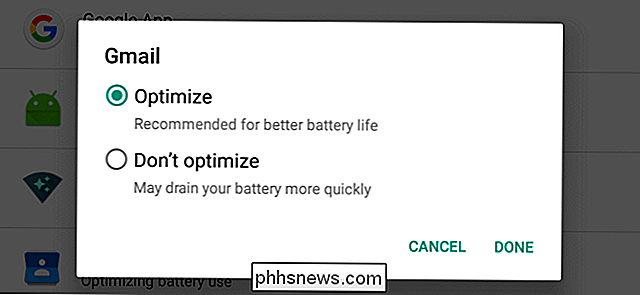
Cómo hacer que Doze sea más agresivo (y ahorre más batería)
RELACIONADO: Cómo optimizar la duración de la batería de su teléfono Android con Greenify
Doze está diseñado para funcionar completamente en segundo plano, sin su participación. Pero si desea tener más control, puede configurarlo con aplicaciones de terceros.
Las últimas versiones de Greenify tienen una nueva característica de "Dozing agresivo" que hace que Doze se active más rápidamente. Greenify puede hacer una patada en solo unos minutos después de que apagas el teléfono en lugar de hacerlo después de horas, lo que te permite ahorrar mucha energía dependiendo de tus patrones de uso. Esta característica no requiere root, por lo que cualquiera puede usarla.
Para usar esto, instale Greenify, instálelo, toque el botón de menú y seleccione "Configuración". Toque la opción "Dozing agresivo (experimental)" y habilite eso. También puede habilitar una notificación que muestre más información acerca de las duraciones de adormecimiento aquí, si le interesa ver lo que sucede debajo del capó.
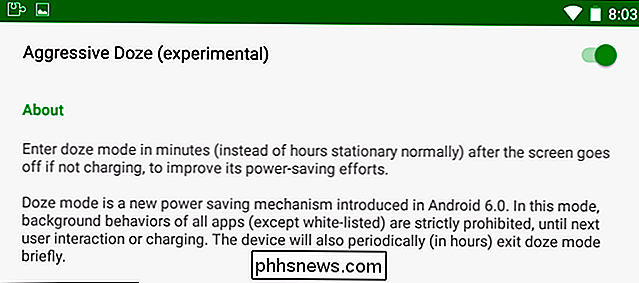
También puede modificar a Doze de otras maneras, pero no son tan fáciles de usar. . Por ejemplo, hay una aplicación Doze Settings Editor que le permite ajustar varios parámetros y cargar perfiles, haciendo que Doze sea más o menos agresivo. Esta aplicación requiere el uso de la raíz, pero si no tiene la raíz, le mostrará los comandos adb que puede usar para configurar Doze.
Crédito de la imagen: TechStage en Flickr

Cómo usar el historial de archivos de Windows para realizar copias de seguridad de sus datos
El historial de archivos es la herramienta de copia de seguridad principal de Windows 10, originalmente presentada en Windows 8. A pesar del nombre, el Historial de archivos no es solo una forma de restaurar versiones anteriores de archivos: es una herramienta de respaldo con todas las características.

5 artilugios increíbles de Kickstarter que vale la pena comprar
Soy un gran admirador de Kickstarter y ahora es el lugar de hecho al que debo ir cuando compre gadgets tecnológicos nuevos e innovadores. He respaldado más de 60 proyectos y, aunque no me encantó ni usé todo lo que obtuve del sitio, los gadgets que sí uso, los uso todo el tiempo. Si eres un geek o un experto en tecnología, Kickstarter es un lugar increíble para encontrar algunas ideas geniales que lo hagan realidad en un período relativamente corto de tiempo.En este



